Iptv приставка підключення. Актуальний список IPTV-сумісних маршрутизаторів Домашня мережа.
IPTV - це спеціальна технологія, яка при передачі даних в мережах, використовує спеціальний IP протокол.
Завдяки цьому здійснюється телемовлення каналів за допомогою мультикаст, але для цього необхідно придбати роутер зі спеціальною підтримкою IPTV, і тоді достатньо всього лише оновити версію прошивки роутера, і програма автоматично зробить налаштування. Не всі подібні апарати мають таку функцію, тому, нижче наведені налаштування цієї програми на одних з часто купуються роутерах.
Налаштування IP-TV на маршрутизаторах
Роутери моделі D-Link
Для часто купується моделі роутера марки D-LINK DIR 615 необхідно провести всього лише 2 дії:
Для рідше купуються моделей, наприклад, для моделей DIR-320 NRU або DIR-300 NRU, потрібно:
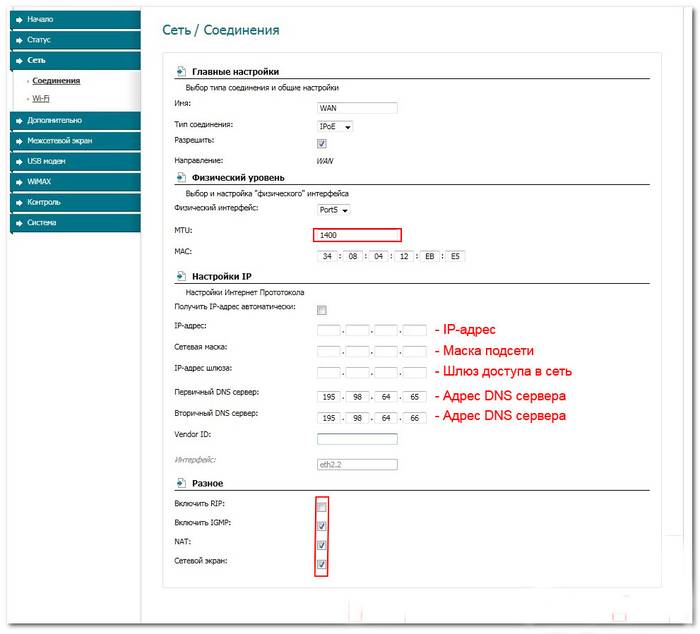
Роутери моделі Asus
Роутери фірми ASUS примітні тим, що настройка IPTV може проводитися 2-умя способами.
У моделях роутерів ASUS, частіше підключення роблять так:
- зайти в меню і перейти по вкладці ЛВС -\u003e Маршрут.
- відкриється віконечко, в якому необхідно поставити галочку навпроти пункту включення многоадресной маршрутизації. Не забудьте зберегти настройку, натиснувши кнопку «Застосувати».
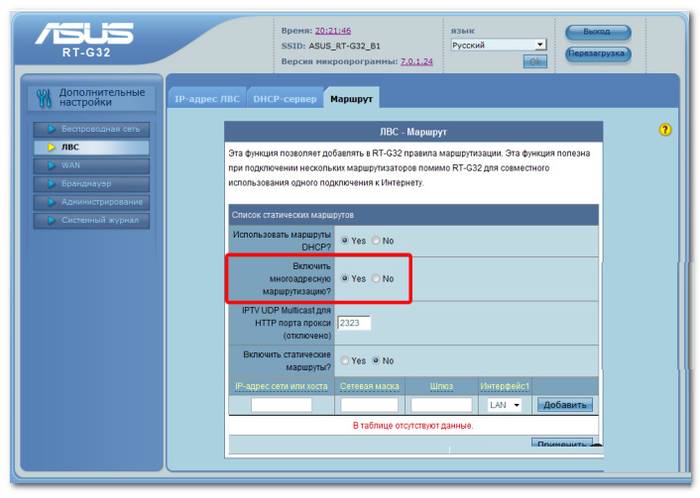
Такий спосіб досить легкий, адже відпадає необхідність витрачати зайвий час на настройку додаткових встановлених програм, однак, при цьому всю працездатність всієї мережі бере на себе роутер. Крім цього, підключення виконується тільки за умови присутності «Ethernet-кабель», а при користуванні цієї програми на інших пристроях через локальну мережу швидкість інтернет з'єднання помітно знижується і стає менше.
Роутери моделі Zyxel
Ці пристрої повинні бути перепрошитого самої останньої доступною версією з офіційного сайту виробника роутера.
Налаштування iptv через роутерZYXEL KEENETIC START робиться наступним чином:
- зайти в меню WAN і знайти поле «Choose Bridge Port (s)»;
- в ньому вказуємо той LAN-порт, до якого буде підключатися TV - приставка.
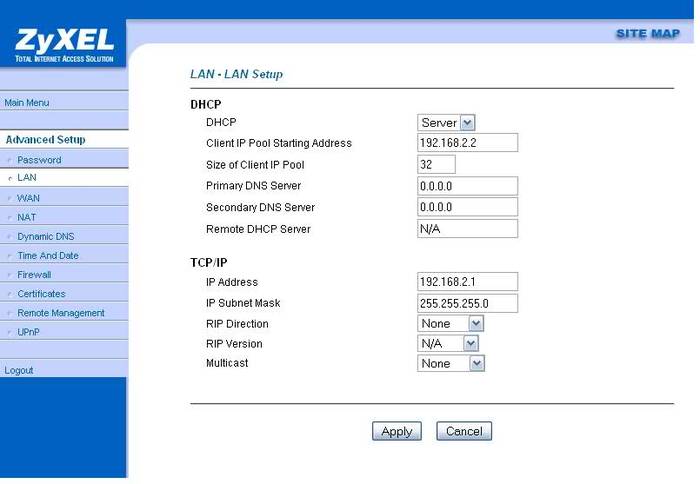
Для деяких моделей в кінці настройки потрібно вибрати опцію «Choose IPTV STB PORT» і встановити там кількість підключаються LAN портів.
Роутери моделі TP-Link
Даний модельний ряд також потребує прошивці програми до останньої доступної версії. Однак, після прошивки, в автоматичному режимі запускається Multicast, і сам налаштовує програму. Можливими причинами неполадок може служити старий плейлист, що не оновлений медіа програвач, блокування з боку антивіруса, і неправильне підключення кабелю. Якщо помилка не в цьому, а підключення не вироблено, то блокування йде з боку інтернет провайдера.
Налагодження підключення послуги IPTV через роутер
Для оператора Ростелеком
Всесвітньо відома компанія «Ростелеком» одна з небагатьох фірм, яка надає можливість перегляду цифрового телебачення в хорошій якості на комп'ютері. Якість картинки і звуку залишається на вищому рівні.
Відео: настройка роутера Ростелеком
Налаштування IPTVчерез роутер Ростелеком - процес не складний і не довгий, досить всього лише:
- грамотно написати заяву в сервісному центрі компанії;
- дочекатися технічних працівників компанії, які зроблять необхідні настройки на станційному обладнанні;
- після цього необхідно завантажити на комп'ютер спеціальну програму для перегляду телебачення - IPTV Player.
- завантажити інсталяційний файл самого плеєра;
- запустити з'явився файл і зробити покрокову установку програми;
- запускаємо майстер установки і у всіх порожніх клітинах ставимо галочку, після чого натискаємо кнопку «Далі» і в подальшому «Встановити»;
- в кінці установки тиснемо на клавішу «Готово», очікуємо завершення і вимикання майстра установки, вибираємо регіон, де ми в даний момент знаходимося, і можна клацати канали;
- установка успішно завершена.
Для оператора Білайн
Для підключення найкраще вибрати роутер з останньою версією прошивки, щоб максимально полегшити собі завдання і щоб по ходу установки не виникало ніяких проблем і помилок. Перед початком установки потрібно перевірити правильність підключення роутера до мережі - він повинен бути вставлений в спеціальний порт, а приставка в будь-який з вільних портів. Щоб почати установку для оператора Білайн необхідно зайти в web-інтерфейс.

Для цього відкриваємо будь-який встановлений браузер і в адресному рядку вводимо код: 192.168.0.1. Цей код відкриває доступ до вікна інтерфейсу роутера. З'являється віконце, в якому потрібно ввести дані для входу, тобто логін і пароль. Якщо установка виконується вперше, то дані для входу вводяться в обидва з'явилися поля - admin. Так ви потрапляєте на сторінку налаштувань.
Налаштування роутера для оператора Білайн незвичайна тим, що в обов'язковому порядку потрібно зробити виділення LAN порту для підключення IPTV приставки в спеціальний «Прозорий режим». Найкраще підключати до 4 LAN порту і виробляти установку, але якщо неможливо підключити до цього порту, то в ході установки не забувайте ставити номер того порту, до якого вироблено підключення.
Якщо з'являється необхідність об'єднати порти для IP TV приставки, то робимо наступне:
- деінсталліруем з'єднання WAN;
- відкриваємо меню «Мережа», заходимо в розділ «З'єднання» і вибираємо з'єднання «WAN»;
- відкривається вікно настройки вибраного з'єднання, в якому в нижній частині цього вікна необхідно натиснути кнопку «Видалити»;
- показується результат, що з'єднання видалено і його більше немає в списку доступних з'єднань. Потрібно зберегти цей момент;
- після цього, виробляємо з'єднання LAN порту з WAN портом. Для цього потрібно виділити вільний LAN порт, зайти в меню «Додатково», відкрити розділ «VLAN» і вибирати пункт «VLAN LAN»;
- виробляємо вибір порту LAN, найкраще 4-ий порт, але можна і будь-який інший, і виробляємо деінсталяцію цього порту;
- виходить, що оголошені тільки залишилися порти під номерами, відповідними роз'ємів на задній панелі пристрою. Потрібно зберегти ці зміни і повністю перезавантажити пристрій;
- далі додаємо VLAN WAN наш виділений порт LAN 4;
- натискаємо «зберегти зміни». Зберігаємо всі необхідні настройки і знову перезавантажуємо пристрій. Після цього з'являється можливість додавання порту №5;
- так як порт 4 і порт 5 належать VLANWAN, то створюємо з'єднання WAN і натискаємо кнопку «Додати».

Така установка обладнання можлива тільки в разі привласнення IP адреси клієнту по DHCPінтернет провайдером. Кабель від інтернет провайдера підключається в задній частині маршрутизатора. Після виконання таких не хитра маніпуляцій порт 4 LAN став паралельним з WAN портом і повністю доступний для підключення IPTV приставки.
Для оператора Тріолан (triolan)
Підключення для оператора Тріолан одне з найдоступніших і легенів. Виробляється лише в кілька етапів.
Щоб зробити установку потрібно:
- Відключити програму SPIfirewall.
- Створити спеціальний документ /tmp/igmpproxy.conf, в якому висвічується даний код:
quickleave phyint vlan1 upstream ratelimit 0 threshold 1 phyint br0 downstream ratelimit 0 threshold 1 phyint eth0 disabled phyint eth1 disabled phyint vlan0 disabled phyint lo disabled В даному випадку варто запам'ятати, що vlan1 означає WAN, а br0 - це бридж WAN-LAN.
3. запускаємо igmpproxy, де бачимо # killall -9 igmprt # igmprt -c /tmp/igmpproxy.conf

4. в кінці залишається тільки запустити програму VLC / IP-TV Player, яка самостійно виконає налаштування. Підключення виконано, і можна насолоджуватися переглядом телебачення.
Налаштування для телевізорів смарт ТВ
Перш ніж приступати до налаштування, необхідно з'ясувати, чи підтримує роутер цю функцію чи ні. Роутер повинен підтримувати цю функцію, адже з'єднання виробляється завдяки патчкорду UTP-5e.
Налаштування інтернету на телевізорі з функцією Смарт ТВ робиться так:
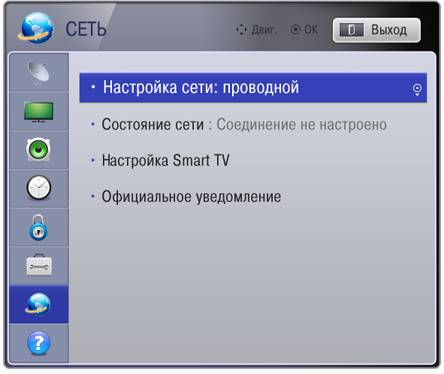
Добрий день.
Ця тема допоможе вам, якщо ви ставите питанням по налаштуванню IPTV.
IPTV через комп'ютер.
Власне для роботи IPTV на комп'ютері через роутер - на самому роутері нічого налаштовувати не потрібно.
Досить встановити останню версію прошивки для вашого пристрою, після чого підтримка IPTV на роутері буде включена автоматично.
Список пристроїв з підтримкою IPTV (IGMP протокол):
TL-WR740N
TL-WR741ND
TL-WR743ND (тільки в режимі роутера)
TL-WR841ND
TL-WR842ND
TL-WR941ND (тільки версії пристрою v2, v3)
TL-WR1043ND
TL-WR2543ND
TL-WR340GD
TL-WR543GD
TL-MR3220
TL-MR3420
TL-R460
точки доступу
TL-WA701ND (тестова прошивка)
TL-WA801ND (тестова прошивка)
(В кінці моделі N або ND не має значення, підтримуються всі)
IPTV через приставку.
Для роботи з IPTV приставкою ми настійно рекомендуємо Вам використовувати функцію "Bridge"
Чи включається ця функція в спеціальному меню Network - Bridge (Мережа - Міст)
Як бачимо з картинки, порт 4 маршрутизатора ми призначаємо для приставки. Відповідно приставку потрібно підключати саме в цей порт.
Можна вибрати також два порти (LAN3 і LAN4), якщо у вас дві приставки:
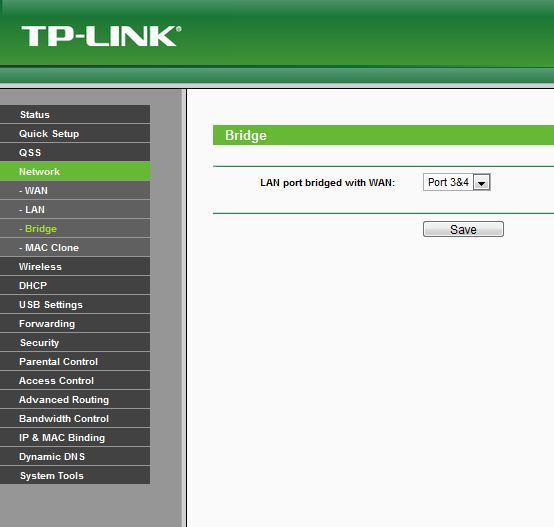
Список пристроїв з підтримкою функції Bridge:
TL-WR741ND
TL-WR841ND
TL-WR1043ND
TL-WR340GD
Якщо ваша модель не потрапила в список з підтримкою "Bridge" і для вашого провайдера досить підтримки мультикаст (IGMP), ви все одно зможете дивитися IPTV через приставку.
Можливі проблеми і рішення:
1. проблема: Прошивка на роутері остання, в списку пристроїв є, але телебачення на комп'ютері все одно не працює. Що робити?
Рішення: В першу чергу перевірте, чи працює телебачення без роутера. Для цього підключіть комп'ютер до кабелю провайдера безпосередньо. Якщо телебачення все одно не запрацює, швидше за все проблема у провайдера. Зверніться в тех. підтримку.
Якщо на пряму працює, слід уточнити у тих. підтримки, чи достатньо мультикаст для роботи телебачення.
2. проблема: Моя модель не підтримує функції Bridge, телебачення працює, але при роботі в інтернеті картинка сильно розсипається, звук заїкається.
Рішення: без функції Bridge якість картинки на ТВ безпосередньо залежить від навантаження на роутер, особливо якщо у вас велика швидкість скачування, або інше навантаження (наприклад на одному з комп'ютерів качають торрент, працюють в ДЦ ++ і т.д.). В цьому випадку слід обмежити швидкість скачування, а при використанні utorrent, DC ++ і інших p2p додатків - також обмежити кількість одночасних з'єднань до 50. Для моделей без підтримки Bridge ми рекомендуємо підключати не більше однієї приставки IPTV.
3. проблема: У мене дві приставки, але роутер не підтримує функції Bridge. Ви не рекомендуєте підключати більше однієї приставки до роутера. Як бути?
Рішення: в цьому випадку ви можете використовувати звичайний свитч. Свитч слід встановити перед роутером. До цього свитчу будуть підключені дві приставки, кабель провайдера і кабель від роутера в порт WAN.
4. проблема: Мій провайдер надає мені підключення приставки тільки через кабель. Але я не хотів би нагромаджувати квартиру протяжкой нових проводів. Як бути?
Рішення: На даний момент для бездротових маршрутизаторів серії 802.11N (від 150 до 300 МБТІ \\ сек) ви можете використовувати бездротову точку доступу TL-WA701ND. Дана точка буде з'єднувати ваш роутер і вашу приставку по Wi-Fi. Для цього вам потрібно встановити на 701 спеціальну прошивку.
5. проблема: Для мого провайдера потрібна підтримка 802.1Q Коли TP-Link планує додати це в прошивку?
Рішення: Наша компанія вже працює над цим. У 2012 році ми плануємо додати це.
Для перегляду IP-TV на Вашому комп'ютері, потрібно налаштувати для цього Ваш wi-fi роутер. Розглянемо налаштування різних моделей бездротових роутерів на прикладах поширених моделей.
Налаштування IP-TV для роутерів Asus
Налаштування IP-TV для Asus Ver. 1.0.x (на прикладі Asus RT-G32)
Є два варіанти настройки.
Варіант 1.
заходимо в ЛВС, Вибираємо вкладку маршрут Так (Yes). Зберігаємо - " застосувати”.
Тепер необхідно вибрати порт маршрутизатора через який будемо дивитися IP-TV. Переходимо в розділ WAN-\u003e Інтернет з'єднання (Internet Connection) і вказуємо номер порту.
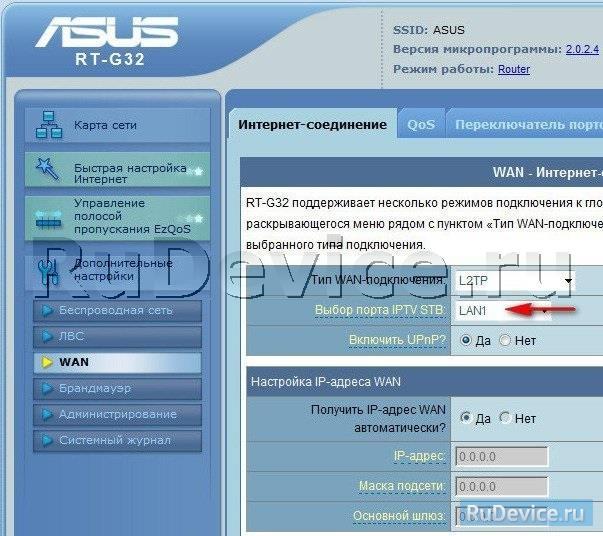
переваги:
- Ніяких додаткових налаштувань VLC плеєра проводити не треба.
недоліки:
- Можливість підключення комп'ютера для перегляду IPTV тільки через Ethernet-кабель.
- Повільна робота з інтернет на інших комп'ютерах локальної мережі, коли на одному дивляться IPTV.
- Непотрібний multicast трафік усередині мережі.
Варіант 2.
Налаштувати функцію "IPTV UDP Multicast to HTTP Proxy". заходимо в ЛВС, Вибираємо вкладку маршрут. У вікні ставимо галочку " Включити багатоадресну маршрутизацію"(Enable multicast routing) - Так (Yes). В полі " IPTV UDP Multicast to HTTP Proxy"Вибираємо довільний порт. У прикладі - 2323 . Зберігаємо - " застосувати”.
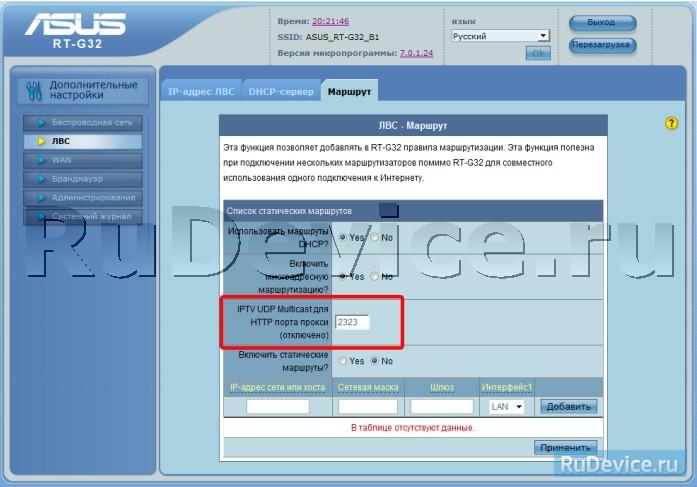
переваги:
- Можливість дивитися IPTV на комп'ютері, навіть якщо він підключений по WiFi.
- Інші комп'ютери локальної мережі не відчувають труднощів при роботі з інтернет.
- Маршрутизатор не завантажений.
- Multicast потік у внутрішню мережа не транслюється, а LVC плеєр бере відео-потік з RT-G32.
недоліки:
Необхідна зміна плейлиста для мультимедіа плеєра. Зміни, які необхідно провести c VLC плей-листом при використанні функції IPTV UDP Multicast to HTTP Proxy:
- Відкриваємо плей-лист в текстовому редакторі.
- Бачимо такі рядки - udp: //@239.23.0.200: 1234 / і видаляємо виділену частину.
- Замість віддаленій частині udp: // @ вставляємо - http://192.168.1.1:2323/udp/, де 192.168.1.1 - локальну адресу вашого RT-G32, 2323 - проксі порт який ви вибрали.
- Вийде наступний рядок - http://192.168.1.1:2323/udp/239.23.0.200:1234/
- Одним махом зробити таку заміну у всіх рядках плей-листа можна використовуючи Microsoft Word. Натиснути "Ctrl + F" -\u003e Закладка "Замінити".
Інструкція на налаштуванні IP-TV для Asus ver. 3.0.0.x (на прикладі Asus RT-N66U)
Для настройки IPTV, виберіть меню Локальна мережа і вкладку IPTV
- Включити багатоадресну маршрутизацію: Увімкнути
- Enable efficient multicast forwarding: Увімкнути
- натисніть застосувати
![]()
Для перегляду IPTV через wi-fi, перейдіть в меню Бездротова мережа, вкладка професійно
- Частотний діапазон: Виберіть потрібний 2,4 / 5
- Enable Wireless Multicast Forwarding: Увімкнути
- натисніть застосувати
![]()
Налаштування IP-TV для Asus - на прикладі Asus DSL N12 (для xDSL)
- Створіть підключення для IPTV на модемі: підключення в режимі bridge зі значеннями VPI і VCI для ip-tv (дізнаєтеся у свого провайдера).
- Заходьте в WAN -> IPTV. В полі Вибір порту IPTV STB вкажіть LAN порт до якого буде підключена IPTV приставка. Поставте крапку на IPTV RTSP Passthrough.

Налаштування IP-TV для D-Link
Налаштування IP-TV на D-Link DIR-615 ver. E
заходимо в Advanced -> Advanced Network. Ставимо галочки на Enable UPnP і Enable Multicast Streams. Зберігаємо налаштування. Тепер можете підключати stb або дивитися ip-tv на комп'ютері з будь-якого порту.
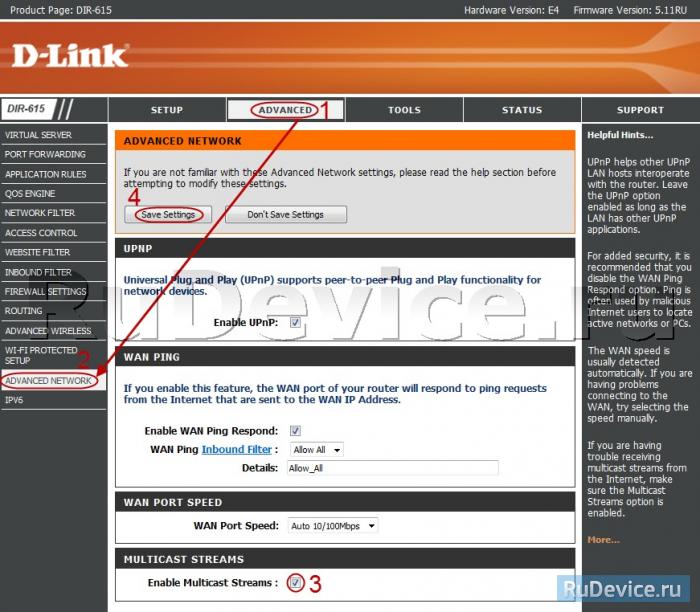
Налаштування IP-TV на D-Link DIR-615 ver. 1.3.x
Варіант 1.
LAN-портів і об'єднання його з WAN-портом роутер
заходимо в Налаштування IP-TV.

Далі вибираємо порт або кілька портів під IPTV, натискаємо на нього, при цьому колір порту повинен змінитися на зелений. Після того, як обраний порт - натискаємо змінити;. далі натискаємо зберегти.

Варіант 2.
ім'я Vlan нехай буде IPTV Тип - прозорий, VlanID ставимо той що використовується на Вашому домовому комутаторі (дізнатися його треба в технічній підтримці провайдера). У нашому прикладі це 16. Потім вибираємо той порт, на якому будемо дивитися IP-TV і ставимо йому тип Untagged. натискаємо кнопку зберегти зміни.

Тепер додаємо Port 5, але вже вибираємо йому тип Tagget. Фактично ми об'єднуємо порт 5 (Wan-порт) і порт 1 (з якого будемо дивитися IP-TV).

Якщо Ви все правильно зробили, повинно вийти як на картинці нижче (дивимося рядок IP-TV)

Налаштування IP-TV на D-Link DIR-615 ver. 1.4.x
Варіант 1.Налаштування без тегірованія трафіку
В даному випадку сенс настройки зводиться до відокремлення одного з чотирьох LAN-портів і об'єднання його з WAN-портом. За допомогою такого налаштування приставка дивиться прямо в мережу провайдера, як би крізь роутер, Тобто так, як ніби кабель провайдера включили безпосередньо в приставку.
натискаємо вкладку IP телебачення.

Далі вибираємо порт або кілька портів під IPTV, натискаємо на нього, при цьому колір порту повинен змінитися на зелений (в нашому прикладі це Lan 4). Після того, як обраний порт - натискаємо змінити. далі натискаємо зберегти.

В даному випадку підключаємо stb або дивимося IP-TV на комп'ютері з 4-го порту вашого wi-fi роутера.
Варіант 2.Налаштування за тегірованія трафіку.

Тут бачимо що порти налаштовані за замовчуванням - все в одній групі і дивляться в інтернет. Нам треба один з них відокремити. Кількома мишкою на групу Lan - відкриється меню налаштувань групи:

Тут вибираємо будь-який LAN-порт, Наприклад порт 4, натискаємо на ньому мишею і натискаємо кнопку видалити порт а потім зберегти зміни. Має вийти ось так:


ім'я Vlan нехай буде IPTV - воно локально і потрібно лише для зручності. Тип - прозорий, VlanID ставимо той що використовується на Вашому домовому комутаторі (дізнатися його треба в технічній підтримці провайдера). У нашому варіанті VlanID - 1601. Потім вибираємо той порт що звільнили з групи Lan і ставимо йому тип Untagged. натискаємо кнопку зберегти зміни. В результаті, якщо Ви все правильно зробили, повинно вийти так:
![]()
Усе, настройка IPTV на DIR-615 K1 (DIR-300 NRU B5) завершена. Не забудьте зберегти настройки роутера.
Обов'язково при створенні підключення до інернет в розділі Різне проставте галочки на пунктах включити IGMP і NAT.

1. видалити з'єднання WAN заходимо меню Мережа; - підміню З'єднання ;.вибираємо З'єднання WAN;

Потрапляємо в віконце настройки WAN, В самому низу є 2 кнопки (Зберегти, Видалити). натискаємо кнопку Вилучити;

В результаті отримаємо, що в списку з'єднань немає WAN;

Зберігаємо зміни (кнопка в правому верхньому куті) - Зберегти.
2. Виділити один з фізичних портів LAN, Для об'єднання його з WAN переходимо меню додатково; - підміню VLAN;. вибираємо VLAN lan

Вибираємо один з портів lan, в нашому випадку port 4 і тиснемо Видалити порт;

В результаті отримуємо наступне (в VLAN оголошені тільки port 1, 2 і 3 відповідні роз'ємів LAN на задній панелі пристрою):


3. Додати до VLAN wan, Виділений порт LAN - port 4 переходимо меню додатково; - підміню VLAN;. вибираємо VLAN wan

У віконці, що з'явилося в розділі порти;, В випадаючому списку вибираємо port4, Додавши його до VLAN wan:


Увага: Можна знову додати port 5 Зберігаємо налаштування пристрою з перезавантаженням пристрою. Нижче видно, що port4 і port5 належать VLAN wan

4. створити з'єднання WAN; Далі йдемо в меню Мережа; підміню з'єднання;, Для створення з'єднання WAN тиснемо Додати;
![]()
Налаштування IP-TV на роутерах NetGear
Налаштування IP-TV для Netgear WNR2200
додатково -> Параметри Інтернет порту і в пункті " LAN-4 - тобто ТВ будемо дивитися з четвертого порту wi-fi роутера.

Налаштування IP-TV для Netgear WNDR4300
Для настройки ip-tv на даному роутері, потрібно просто вказати в налаштуваннях на який порт ТВ буде подаватися. Для цього потрібно зайти в Налаштування -> Параметри Інтернет порту і в пункті " Перенаправити IPTV потік для приставки на"Поставити галочку на номер того порту, з якого хочете дивитися ip-tv. У прикладі - обраний LAN-4 - тобто ТВ будемо дивитися з четвертого порту wi-fi роутера. Якщо поставити галочку на пункт Wi-Fi мережу (2.4GHz b / g / n) NETGEAR74 або (5GHz a / n) NETGEAR74-5G, то IP-TV буде передаватися по Wi-Fi мережі (яку виберемо).
![]()
Налаштування IP-TV на роутерах TP-Link
Налаштування IP-TV для TP-Link TP-Link TL-WR741ND і TL-WR841ND
роутери TP-Link TL-WR741ND і TL-WR841ND з останніми версіями прошивок підтримують трансляцію мультикаст-трафіку, тобто пропускають через себе IGMP і дозволяють дивитися IPTV . На жаль на поточний момент ці роутери не вміють тегованих трафік, А значить підійдуть не для всіх операторів Інтерактивного цифрового телебачення. Наприклад, обидві моделі будуть прекрасно працювати на Білайн і ТТК, А ось з Ростелеком складніше - TL-WR741ND і TL-WR841ND підійдуть тільки в тих філіях, де ТВ-трафік до абонента йде в нетегірованном вигляді. щоб налаштувати порт під STB-приставку треба зробити следующее.Включаем приставку в 4-й порт роутера. Потім йдемо в веб-інтерфейс роутера (http://192.168.1.1 ), Вибираємо розділ Network ⇒ Bridge (Мережа ⇒ Міст):
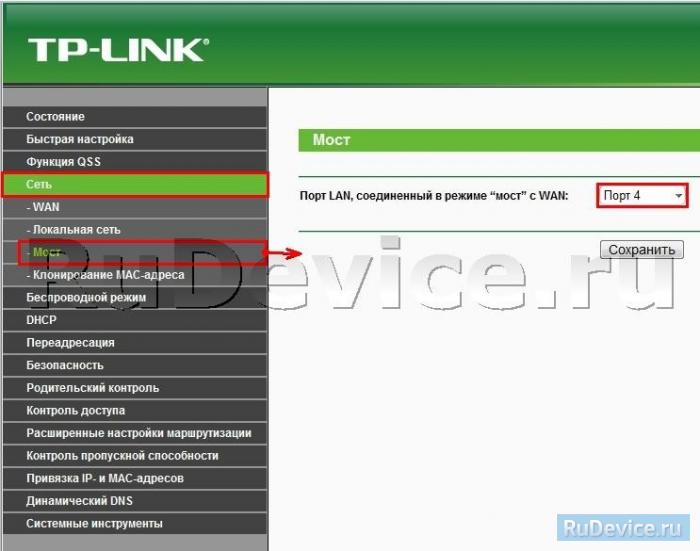
тут вибираємо port 4 і натискаємо кнопку Save. Таким чином Ви відділяєте 4-й LAN-порт від інших і фактично Паралель його з WAN-портом. Тобто приставка дивиться в бік провайдера так, як ніби кабель, що входить в квартиру включений в неї, а не в роутер. Якщо Вам необхідно виділити 2 порту - вибирайте значення Port 3 & 4. Відповідно будуть відокремлені порти 3 і 4.
Примітки:
- Інструкція так само підходить для роутерів TP-Link TL-WR1043ND і TL-WR340GD
- TP-Link обіцяє зробити підтримку Vlan (802.1q ) найближчим часом.
Налаштування IP-TV для TrendNet
Для Wi-Fi роутерів TrendNet на стандартних прошивках додатково налаштовувати нічого не треба. Опція Multicast Routing; за замовчуванням включена, вимкнути її не можна. Якщо у Вас все ж не працюємо IPTV, перевірте налаштування брандмауера і брендмауера і зверніться до постачальника послуг.
Налаштування IP-TV для Upvel
Налаштування IP-TV для даного роутера робляться при створенні підключення до Інтернету і однакові для всіх типів підключення. Потрібно проставити галочки як на зображенні:
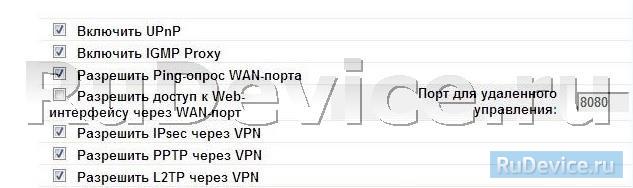
Для підключення IPTV-ресивера: Перейдіть в меню адміністрування - Зведена інформація. Встановіть прапорець в полі TV / STB. Переконайтеся, що порт LAN4 на схемі вище позначений як " TV". Для збереження налаштувань натисніть кнопку" застосувати".

Налаштування IP-TV для роутерів ZyXEL
Для того, щоб включити IPTV і дивитися його на комп'ютері вибираємо Автоматичний режим для TVport в розділ Домашня мережа підрозділ IP-телебачення.

Для перегляду на телевізорі через IPTV-ресивер (STB приставка) Режим TVport.вибираємо Призначити роз'єм LAN. Вказуємо порт, через який підключений ресивер (stb приставка).

Налаштування за тегірованія трафіку.
заходимо в Домашня мережа -> IP-Телебачення:
Для настройки потрібно дізнатися Vlan-и для IP-TV та Інтернету у Вашого провайдера. Це зв'язано з тим що Zyxel Keenetic V1 при налаштуваннях IP-TV вимагає тегування та Vlan для Інтернету.
Режім TVport вибираємо На базі 802.1Q VLAN, роз'єм для ресивера IPTV ставимо той портпорти, з якого будемо дивитися ip-tv (в нашому прикладі це 3 і 4 порти) . прописуємо Vlan для Інтернету і для IP-телебачення (у нас це 1225 і 1000) . натискаємо застосувати.

Налаштування IP-TV на ZyXEL Keenetic V2 (На прикладі ZyXEL Keenetic Giga)
1. Увімкніть в інтернет-центрі функцію IGMP Proxy. Для цього в веб-конфігураторі пристрої треба перейти на закладку Домашня мережа\u003e IGMP Proxy і встановити галочку в поле Включити функцію IGMP proxy. Примітка. Якщо в веб-інтерфейсі відсутній закладка IGMP Proxy, То це означає, що в мікропрограмі не встановлено компонент IGMP proxy. Для його включення зайдіть в меню Система\u003e Компоненти, Поставте галочку в поле IGMP proxy і натисніть застосувати. Дочекайтеся поновлення компонентів і потім приступайте до налаштування.

2. Вкажіть роль Upstream інтерфейсу, який дивиться в мережу до провайдера (в нашому прикладі це WAN-інтерфейс ISP) і звідки буде приходити трафік цифрового телебачення (multicast-трафік), а локальному інтерфейсу (в нашому прикладі це LAN / WLAN-інтерфейс Home), в якому знаходяться домашні комп'ютери і приставка IPTV, вказати роль Downstream.
3. Якщо ви плануєте перегляд IPTV через приставку, визначте спеціальний ТБ-порт, до якого вона буде підключена і на який буде приходити цифрове телебачення. Зайдіть в меню Інтернет і клацніть по рядку мережевого інтерфейсу ISP (базовий WAN-інтерфейс) для додаткової настройки цього інтерфейсу.

У списку портів / роз'ємів встановіть в поле використовувати роз'єм тільки галочку на порту, до якого буде підключена приставка IPTV (в нашому прикладі вказано порт 4). Натисніть кнопку застосуватидля збереження налаштувань.

Коли ви виконаєте зазначені настройки, приставка буде підключена безпосередньо до мережі провайдера через інтернет-центр. Підключіть приставку IPTV до порту 4 і перезавантажте її. Приставка повинна отримати IP-адреси з мережі провайдера, і потім ви зможете приймати цифрове телебачення. Якщо Ваш провайдер ТБ-трафік доставляється тегованих - потрібно дізнатися Vlan для ТВ і ввести його в графу ідентифікатор мережі VlanID. Так само потрібно поставити додатково галочку на WAN-порту (фіолетовий) навпроти Передавати теги Vlan ID.

На порт STB-приставки таку галочку ставити не треба, тому що роутер повинен тег знімати і далі трафік відправляти нетегірованним - приставка знімати теги не вміє. натискаємо кнопку Застосувати. Налаштування IPTV на Zyxel Keenetic NDMS 2.00 закінчена - можна підключати ТВ-приставку в 4-й порт.
Цифрове телебачення має низку переваг. В тому числі, перегляд ТВ-каналів без перешкод і шумів, які характерні для аналогового ТБ, перегляд відео формату HD, запис передач за допомогою компьютера.Поетому багато хто задається питанням, як підключити iptv через роутер. Технологія IPTV (Internet Protocol Television) являє собою нове покоління телебачення цифрового телебачення в мережах передачі даних, використовуючи протокол IP. Мовлення TB каналів проводиться за допомогою мультикаст. Мультикаст му називають особливу форму широкомовлення по протоколу IGMP, при якій мережевий пакет одночасно спрямований певного підмножині адресатів. А мовлення каналів відбувається по протоколу UDP. Смуга, яку займає одним каналом, становить в середньому 4-5 Мб / с. Протоколом IGMP називають протокол керування груповою (multicast) передачею даних в мережах, які засновані на протоколі IP. За замовчуванням, більшістю роутерів блокується IGMP-трафік, тому вони вимагають підстроювання. У даній статті будуть дані рекомендації, як налаштувати iptv на роутері.
Найактуальнішою проблемою для користувачів, які налаштовують IPTV через роутер, є правильна настройка цього стандарту в веб-інтерфейсі роутера для забезпечення безперебійної роботи і підключення iptv через роутер. Не всі роутери можна використовувати для цих цілей.
Найчастіше, для роботи iptv через роутер не потрібно настройка самого пристрою. Після оновлення версії прошивки роутера, підтримка IPTV включається автоматично. Тому потрібно лише вибрати роутер з підтримкою iptv.
Роутер для iptv повинен підтримувати функцію iptv . Далі описані приклади налаштування основних моделей роутерів.
Роутери D-Link
У моделях DIR-100 (120), DIR-300 NRU, DIR-300 (400), DIR-320, DIR-615, DIR-628, DIR-655 для настройки потрібно відкрити розділ Advanced - Advanced Network і встановити галочку біля Enable multicast streams (Включення багатоадресних потоків).
У моделях роутерів DIR-320 NRU, DIR-300 NRU (rev.B5), DIR-620 потрібно
вибрати розділ Мережа - З'єднання (зліва) - WAN і поставити галочку біля - Включити IGMP.
Після цього потрібно зайти в розділ Мережа - З'єднання - l2tp_eth2.2_0 і поставити галочку біля Keep Alive, параметр LCP інтервал поставити 30, параметр LCP провали поставити 5.
Щоб завершити настройку роутера, потрібно вказати статичний маршрут. Для цього відкривши вкладку Додатково - Маршрутизація потрібно натиснути - Додати (ввести дані наведені нижче). Після цього Вам буде доступний перегляд ip tv через роутер.

роутери Zyxel
Для настройки моделі роутера P-330W EE потрібно його перепрошити самої останньої прошивкою, яку потрібно завантажити з сайту виробника. Потім в меню WAN знайти поле Choose Bridge Port (s) і вказати в ньому той LAN-порт, до якого буде підключатися TV - приставка.
Для настройки моделі Keenetic і Keenetic Lite потрібно вибрати в меню Домашня мережа - IP-телебачення і поставити Режим TV-порт (підключення STB-приставки в порт LAN) або вибрати - Автоматичний (перегляд IPTV на комп'ютері).

Для моделей NBG334W EE і NBG460N EE потрібно вибрати в меню Network -WAN - Advanced і поставити галочку біля Enable IGMP Snooping Multicast.
Крім цього, для підключення IPTV приставки до роутера необхідно вибрати опцію Choose IPTV STB PORT і встановити там - один / кілька LAN портів.
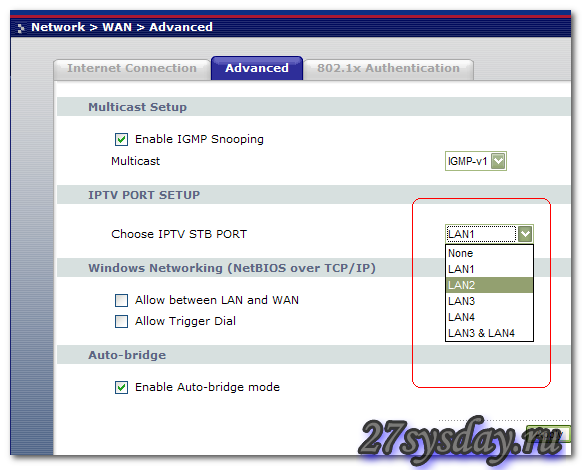
роутери Asus
Для iptv може проводитися одним з двох, наведених нижче, способів. У прикладі використовується RT-G32 B.
1 спосіб. Відкрийте меню роутера і перейдіть ЛВС -\u003e Маршрут, у вікні, поставте галочку в поле "Включити багатоадресну маршрутизацію" - "Yes". Потім натисніть кнопку "Застосувати".
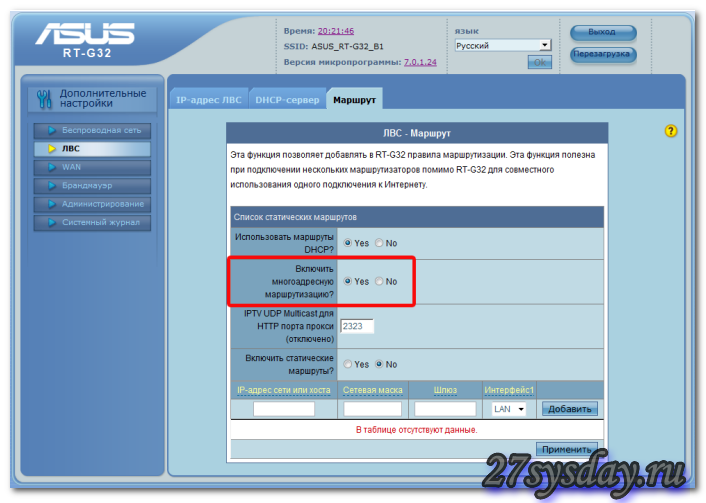
При таких налаштуваннях в локальну мережу транслюється multicast потік для плеєра VLC без змін.
Переваги такого способу:
- Не потрібно додаткових налаштувань VLC плеєра.
недоліки:
- Підключити комп'ютера для перегляду IPTV можна тільки через виту пару (Ethernet-кабель).
- У момент перегляду IPTV, на інших комп'ютерах локальної мережі буде відбуватися падіння швидкості інтернет з'єднання.
- Усередині мережі зайвий multicast трафік.
2 спосіб. Вам потрібно правильно налаштувати функцію "IPTV UDP Multicast to HTTP Proxy". Для цього потрібно відкрити меню роутера і перейти в розділ ЛВС -\u003e Маршрути, поставити галочку біля пункту "Включити багатоадресну маршрутизацію" - "Yes". Після цього знайдіть поле "IPTV UDP Multicast to HTTP Proxy" і пропишіть там довільний порт. Для прикладу, 2323. Для збереження змін натисніть кнопку - "Застосувати".
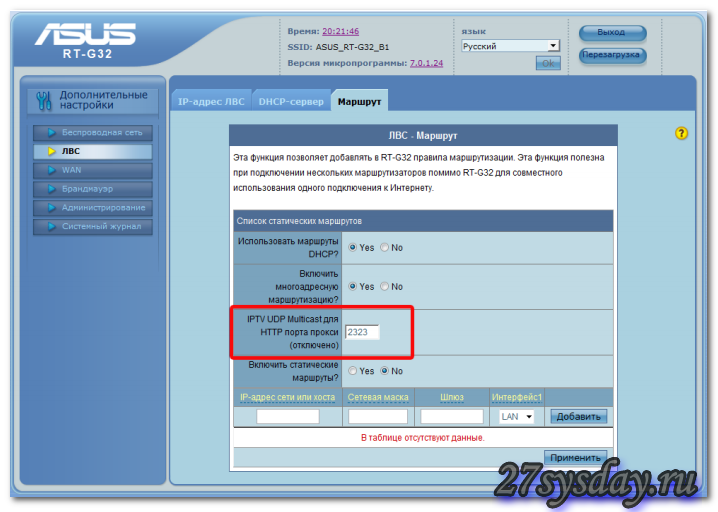
Переваги другого способу:
- Дивитися IPTV на комп'ютері можна за WiFi з'єднанню. При цьому наінших комп'ютерах локальної мережі, не відбуватиметься падіння швидкості інтернет-з'єднання.
- Немає перевантажень роутера.
- Multicast трафік не транслюється у внутрішню мережу, а VLC плеєр виробляє захоплення потоку відео з wifi роутера.
Недоліки другого способу:
- Необхідність зміни плейлиста для використовуваного мультимедіа плеєра.
- Можна використовувати тільки iptv wifi роутер.
В VLC плей-лист для користування послугою «IPTV UDP Multicast to HTTP Proxy» необхідно внести такі правки:
Виберіть файл плей-листа і відкрийте його в текстовому редакторі.
Знайдіть в тексті такі рядки -
udp: //@
239.23.0.200:1234/
і частина —
udp: // @, просто видаліть. Потрібно змінити все такі рядки.
Після цього, на місце видаленої частини udp: // @ необхідно вставити адресу - http://192.168.1.1:2323/udp/, в котрому 192.168.1.1
—
IP адреса для вашого wi-fi роутера, а 2323
- обраний Вами в настройках проксі порт.
В результаті Ви отримаєте рядок виду http://192.168.1.1:2323/udp/239.23.0.200:1234/
роутери NetGear
Для моделей WNR612v2, WNR1000v2, WNR3500L активізуватися щоразу Multicast, і тому ніяких налаштувань проводити не потрібно.
роутери TRENDnet
Для моделі TEW-432BRP потрібно спочатку оновити прошивку роутера до останньої версії. Після успішної перепрошивки, на роутері автоматично буде включений Multicast. Інших налаштувань робити не треба.
Роутери TP-Link
Для моделі TL-WR1043ND потрібно також оновити прошивку роутера до останньої версії. Після перепрошивки має активізуватися щоразу Multicast, і більше ніяких налаштувань проводити не треба.
Можливі причини, коли не працює iptv через роутер і їх усунення.
- Застарів плейлист, необхідно його оновити (наприклад, з сайту -
- Можливо необхідне оновлення медіа програвача. Найкраще використовувати реліз з сайту - http://www.videolan.org/ або скористатися IP-TV Player з сайту - http://triolan.tv/.
- Відеопотік заблокував фаєрвол Windows або фаєрвол антивіруса. Тому на час пошуку причини його потрібно відключити. Якщо після відключення все запрацювало, то необхідно налаштувати антивірус для дозволу прийому IP-TV.
- Роутер не пропускає IP-TV. Щоб в цьому переконатися потрібно підключити кабель безпосередньо до комп'ютера і прописати в настройках TCP / IP видані Вам при підключенні мережеві настройки. Якщо після цього IP-TV запрацює, то значить проблема в роутері. У Вас повинен бути роутер wifi з підтримкою iptv.
- Якщо у Вашому комп'ютері використовується 2 мережеві карти і спільний доступ в Інтернет, то вимкніть внутрішню мережеву карту.
- Роботу IP-TV може блокувати якесь програмне забезпечення. Для перевірки, завантажте безпечний режим Windows з підтримкою мережі.
- Якщо всі перераховані тут способи не допомогли, то значить проблема, швидше за все, на стороні провайдера.
Налаштування роутера для смарт ТВ
Роутер для смарт ТВ повинен поддержіватьету функцію.Соедіненіе смарт ТВ з роутером рекомендується проводити за допомогою патчкорду UTP-5e. Ви можете підключити роутер, роутер тв приставка, як на малюнку нижче.

Якщо в телевізорі є функція WiFi, можна налаштувати з'єднання між смарт ТВ і роутером за допомогою (WiFi) з'єднання. В цьому випадку, можуть спостерігатися перерви і зависання картинки при відтворенні відео.
Спочатку за допомогою комп'ютера потрібно налаштувати Ваш роутер для ТВ, щоб був доступ до мережі інтернет. Коли роутер налаштований і на комп'ютері все працює, можна налаштовувати інтернет на Smart TV.
Натисніть кнопку «Меню» на пульті д / у телевізора і виберіть
в меню пункт «Мережа».

Потім виберіть пункт «Налаштування мережі» і якщо, телевізор підключений до роутера кабелем, то відразу почнеться настройка з'єднання через кабель, а якщо використовується WiFi, то почне налаштовуватися бездротове з'єднання.

Натисніть на кнопку «Пуск» і почнеться пошук WiFI-роутера. (Роутер повинен бути включеним і перебувати в мережі). Коли Smart TV виявить WiFI-роутер, то з'явиться таке вікно.

Тут потрібно вибрати Ваш роутер і натиснути «Далі». Після цього роутер запросить ключ безпеки. Вам потрібно ввести ключ, який Ви ввели при настройці WiFi-роутера.

Якщо ключ введено правильно, то встановиться бездротове з'єднання.

Коли підключення до мережі інтернет встановиться, можна буде працювати з сервісами SMART HUB.
Відео з налаштування IPTV через роутер D-link DIR300NRUB5 можна подивитися нижче:
Багато хто користується цифровим телебаченням, наданих різними інтернет-провайдерами. Але мало хто з тієї чи іншої причини мають більш ніж одну ТВ-приставку. Що ж робити, якщо хочеться подивитися улюблений канал, якщо телевізор зайнятий міцно і надовго? Відповідь в цій статті.
За переїзду на нове місце проживання насамперед підключив пакет інтернет і інтерактивне телебачення від Ростелекома.
Працівники Ростелекома поставили їх улюблений роутер Sagemcom [Email protected] і ТВ-приставку Motorola VIP1003.
Схема підключення спочатку була наступна:

На роутере перший з чотирьох наявних LAN-портів був налаштований в якості WAN-а, другий - мостом (скажімо так, наскрізний канал між першим і другим портами), а на третій і на четвертий порти лунав інтернет. У перший порт підключався кабель, що йде від провайдера, в другій - ТВ-приставка, а третій і четвертий порти були зайняті двома настільними комп'ютерами.
Таке рішення мало один дуже серйозний недолік: якщо роутер зависав, то відповідно обривалася і телебачення. Була потрібна перезавантаження роутера і очікування порядку хвилини до установки підключення.
Після чергового зависання роутера в якості експерименту ТВ-приставка була підключена до мережі через світч, минаючи роутер:

Чи варто говорити, що телебачення прекрасно запрацювало?
Одного вечора включив канал National Geographic, а там якраз починалася передача «Мегазаводи». Хотів подивитися цю передачу, але мене вигнали, оскільки бабуся з дідом дивилися по НТВ черговий «ментовский» серіал.
Приставка в будинку поки що всього одна, а подивитися цікавий канал дуже хочеться. Що ж робити? Рішення прийшло не забарився: «А що якщо спробувати налаштувати цифрове телебачення на ноутбуці?»
На жаль, роутер TP-Link WR842ND, куплений замість зданого назад ростелекомовского роутера виявився першою ревізії і протокол IGMP не підтримує. Вже було засмутився, але знайшов програму IP-TV Player і оптимізовану під северокавказский Ростелеком збірку DISEL-TV Player на основі оригінальної версії IP-TV Player.
DISEL-TV Player має вже готові плейлисти, адаптовані під місцевий Ростелеком. Формат плейлистів m3u.
Скачав і встановив DISEL-TV Player. За аналогією з приставкою підключив ноутбук в один вільних портів світча.
Мережева карта по DHCP отримала наступні настройки:

Як видно, на відміну від PPPoE маска підмережі абсолютно інша. Саме тому потрібна підтримка протоколу IGMP роутером, настройка портів роутера мостом або включення через світч.
Вибрав в настройках плеєра потрібну мережу ...

І IP-телебачення заробило:


Був дуже сильно здивований, коли включився навіть «Playboy», хоча пакет каналів 18+ у мене не підключений.
Навіть логін з паролем забивати не знадобилося.
Голос за кадром: цікаво, логін і пароль потрібен тільки для «інтерактивних» можливостей приставки?
І тут я знову зіткнувся з неприємністю: маючи два паралельних підключення, комп'ютер заплутується, де у нього інтернет, і перестає відкривати сторінки.
Методом тику визначив, що телебаченню насправді далеко і глибоко, який IP-адреса вбитий в настройках мережі. Можна задати наприклад 192.168.137.1/255.255.255.0. Локальна мережа перестане визначатися як домашня, і підключення до інтернету знову стане доступним.
Не забудьте вибрати мережу в налаштуваннях плеєра заново.
Якщо у ноутбука нестачі в мережевих пристроях немає, то для перегляду телебачення на настільному комп'ютері знадобиться другий мережева карта.
Остаточна схема підключення має наступний вигляд:

Червоним позначені дроти, необхідні для перегляду телебачення на ноутбуці і настільному комп'ютері.
І ще одна ложка дьогтю (щодо ставропольського Ростелекома): Якщо включити один і той же канал на комп'ютері і на приставці, а потім закрити плеєр або переключитися на інший канал, то телебачення на приставці зависне до повернення у режим бачення цього ж каналу або відвисне саме через хвилину просто я.
Нещодавно почав колупати тему далі.
Знайшов програму ProgDVB.
Дана програма призначена для перегляду веб-, супутникового і IP-телебачення. Існують платна і безкоштовна версії. Я обходився безкоштовної ProgDVB 7.
Основне можливо кртічіное відмінність - неможливість запису відеопотоку в безкоштовній версії.
C її допомогою посканіровал діапазон адрес Ростелекомовского телебачення.
Перший запуск: 
Натискаємо Channel list -\u003e Blind search (Список каналів -\u003e Сліпий пошук), вбиваємо діапазон адрес і портів, натискаємо Start (Почати): 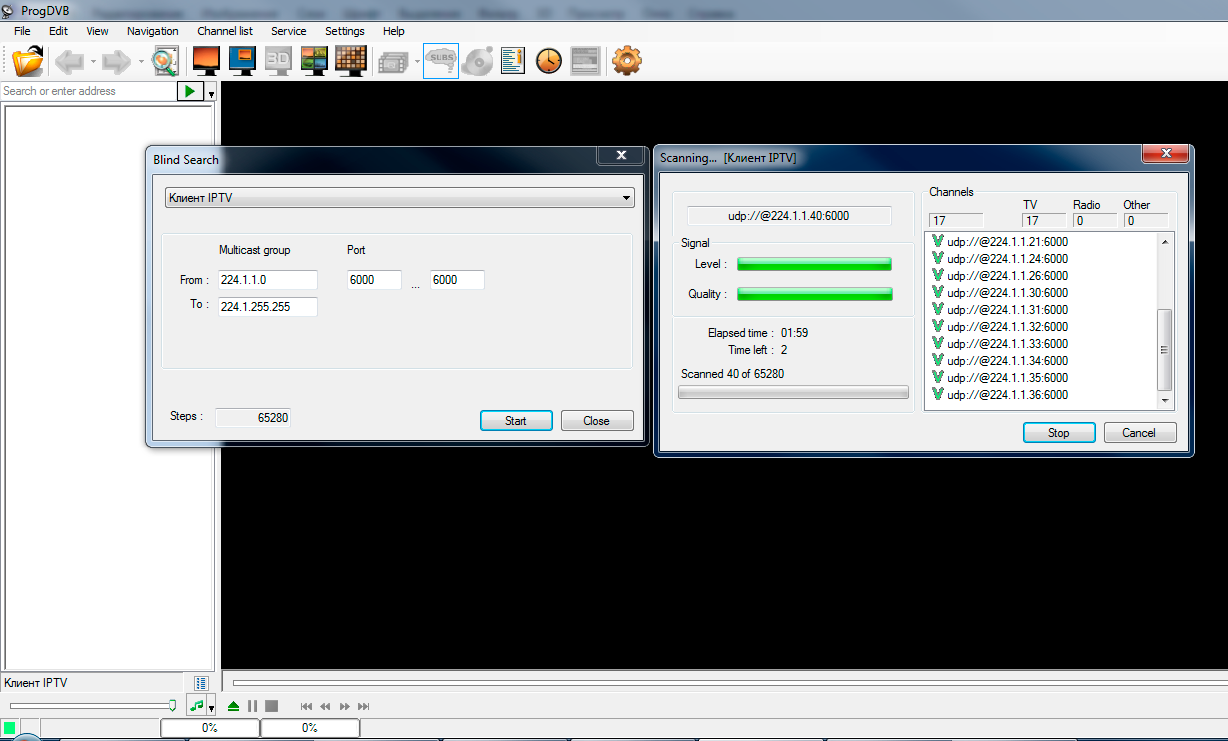
Увага! Сканування адрес в залежності від заданого діапазону може займати дуже великий час!
Приблизний діапазон адрес я ставив за даними з готового плейлиста, взятого з IP-TV Player-а.
Весь діапазон 224.1.1.0 - 224.1.255.255 сканувати не став, оскільки за ніч сканування встигло дійти до 224.1.25. *, А останній виявлений канал мав адресу 224.1.2.254.
Всього в списку виявлено 264 каналу, серед яких 2 радіостанції (Love-радіо і Радіо Росії), кілька визначаються, але непрацюючих каналів, кілька дублюються каналів і деяка кількість каналів на іноземних мовах (англійська, французька, корейська).
Потім може посканірую ще.
На фрагменті скрін плейлиста видно 2 радіостанції, повністю повторюються канали, а так само один і той же канал, але транслюється в різних регіонах: 
Як виявилося, буває і таке (не забудьте поставити в настройках ProgDVB, інакше на таких каналах за замовчуванням буде включатися англійська доріжка): 
На каналі Amedia Premium HD доступні також і підключаються субтитри російською мовою.
Якщо у Вас телебачення транслюється мультикаст, то Ви можете спробувати налаштувати телебачення на комп'ютері. Вам треба буде завантажити оригінальну версію IP-TV Player і отримати плейлисти від Вашого провайдера (їх напевно можна буде знайти на просторах Мережі) або згенерувати їх самостійно за допомогою програми ProgDVB.
Дякуємо за увагу. Сподіваюся, ця інформація була комусь корисною.
Теги: Додати теги
